该文章适用与商场上大部分主流的随身wifi(棒子)设备,如UFI001,UFI003,UFI103S(目前我手上只整过这几种)等
准备
准备一下我们的各种工具(文章使用的工具下方均提供下载)
- ssh连接工具(这里用xshell)
- 安装好备份工具(这里用9008Tool工具)
- 随身wifi助手(水遍工具箱)来自酷安作者:酷安水遍更新助手官方版下载丨最新版下载丨绿色版下载丨APP下载-123云盘 (123pan.com)安装时候选择驱动程序全部安装
Debian系统底包:
可以选择以下大佬的低包使用:
转存的文件/button
[tab name="123盘" active="true"]https://www.123pan.com/s/o14eVv-6y5Sh.html提取码:nnya[/tab]
[tab name="阿里云"]无[/tab]
[tab name="本地"]无[/tab]
[/tabs]
开始
随身WiFi助手安装驱动
将上面的随身wifi助手安装到电脑上,然后把wifi棒子插到电脑上,打开助手给你先鸡太美一段,不是毒瘤哦!!!
回车后会有驱动弹窗,点两下装就可以了
安装
安装完毕!
点击完成后,助手应该是会自动重启的(如果没有就关闭重新打开安装好的程序),然后会有各种弹窗,会自动关闭的哈,作者制作不易,一点弹窗,也是可以理解的~~
如上图,检查一下左上角是否有 ADB设备:已连接 如果没有,就去设备管理器检查一下串口里有没有一个名为 ADB Interface 如下图:
没有的话就是驱动没装上,重复上面,一定要保证ADB连接上
安装9008Tool
打开随身wifi助手后,我们依照功能选项,输入W
选择3,下载安装好9008Tool,然后回到助手,或者重新打开助手(随身wifi助手),接着输入X,进入9008Tool
上面图片这样,我们选择2,这时候会弹出一个文本和一个唐川,按照文本操作就行:
操作如下:
保存完后,可以将没有自动关闭的弹窗都关闭掉
回到助手的9008Tool里
点击左上角Help
将刚刚保存的那个文件选上,会有弹窗,就可以了
备份
可以直接把主拆下来,也可以直接找个牙签,按住随身WiFi的重置按键,下面贴张图
按住不放,插入电脑的usb口进去,等电脑识别到设备的声音,放开,这时候棒子(随身wifi)的灯应该都是不会亮的,到控制面板打开设备管理器,找到端口,看看有没有识别到一个xxxUSBxxx9008的COM口:
有识别到就ok,,打开9008Tool工具,按照下面图片依次点击
等待工具识别,左边日志Log识别到COM3端口,cpu是MSM8916(晓龙410)
接着,按下图,选好路劲备份,以免变砖
等待备份完成(有点时间,耐心等待一下,不要乱点),左侧的日志会输出
后面检查一下备份目录里有没有与右侧一样同大小同数量
的各个文件,有了就行
刷机
在上方提供的文件夹中下载ADBtools.zip下载解压到一个文件夹内,使用cmd进入到这个文件夹里面输入
adb devices不行的话就adb换adb.exe,或者前面再加个.\来表示绝对路径
现在棒子还处于9008模式,我们重新拔插一下再输入
看到已经识别到了
接着输入
adb reboot bootloader棒子开始重启进入bootloader
我这里用的debian底包:
把压缩包下载解压出来,双击flash.bat运行
按提示,回车继续就行
完成后将棒子拔掉,重新插入
刷机完成
网络配置和ssh连接
WIN10及以上(WIN8应该也行)
提醒设备连接声,看一下右下角有没有设备连接图标,我这里没有,就直接到设备管理器看
右下角有设备提醒的应该是直接显示到网络适配器里面了,我这里需要修改驱动,有在网络适配器显示NDIS的Intemet共享设备字眼的可以跳过这个驱动设置的步骤
一个坑:
如果识别到其他位置的上的设备(非“其他设备”里面),可以直接==》右击==》卸载设备 然后重新拔插一下棒子
右击新识别到的设备
弹出的警告窗口我们选择是
等待安装
安装完成后,在网络适配器里多了一个出来,如果没有,就把棒子拔插一下
然后移步到网络连接,能看到多了一个有线网络
WIN7(7以下的没用)
在设备管理器找到新加上的设备,我这里多出两个,adb就不用该,右击另一个,更新驱动
与win10步骤一样
看一下设备管理器里的网络适配有没有加上
到连接里看看
刷入自带热点4G-wifi 密码:12345678
Host Name(IP地址):192.168.68.1
Port(端口):22 默认不变
用户名:root 密码:1
打开ssh shell工具(这里使用xshell)用上面信息连接上棒子
在终端内输入nmtui
nmtui如果提示下面这样的话,我们就先去关掉一下自身的热点再来连接
删除掉网桥内的wifi后再回到工具首页,进入启用连接
选择自己家里wifi 输入密码确定连接
已连接的wifi 会在wifi名前带个“*”
退出工具,ping一下百度可以ping通
到此刷机全程已完毕!!
恭喜,获得一台口袋linuux服务器
拓展
设置添加swapfile虚拟内存
由于只有512m内存,4g存储
512m内存在运行一些东西容易会爆满,就给设一下swapfile虚拟内存
使用下面两行shell看一下
##查看当前内存信息
free -m
##查看swap信息
swapon -s可以看到交换内存有190m
判断系是否为btrfs文件系统
btrfs filesystem show新建swapfile文件
touch /swapfile配置swapfile文件属性为“C”
chattr +C /swapfile配置btrfs禁止压缩swapfile文件
sudo btrfs property set /swapfile compression none将swapfile文件扩展到512m(当然可以自行设置大小,但由于空间只有4g不到,适当即可)
sudo fallocate -l 512M /swapfile查看wsapfile文件有没有创建好
du -sh /swapfile给swapfile添加权限
sudo chmod 600 /swapfile激活swapfile
sudo mkswap /swapfile
sudo swapon /swapfile查看是否成功激活swapfiile
sudo swapon -s把 swapfile加入开机默认激活
vi /etc/fstab
##i进入编辑,下面内容复制进去保存退出
# 设置swap内存交换空间优先值为1
swapfile swap swap defaults,pri=1 0 0重启一下棒子
可以看到交换内存有了702,swap多了一行
更换默认源
安装
apt install apt-transport-https ca-certificates修改软件源
sudo vi /etc/apt/sources.list修改或添加以下内容
# 默认注释了源码镜像以提高 apt update 速度,如有需要可自行取消注释
deb https://mirrors.tuna.tsinghua.edu.cn/debian/ bullseye main contrib non-free
# deb-src https://mirrors.tuna.tsinghua.edu.cn/debian/ bullseye main contrib non-free
deb https://mirrors.tuna.tsinghua.edu.cn/debian/ bullseye-updates main contrib non-free
# deb-src https://mirrors.tuna.tsinghua.edu.cn/debian/ bullseye-updates main contrib non-free
deb https://mirrors.tuna.tsinghua.edu.cn/debian/ bullseye-backports main contrib non-free
# deb-src https://mirrors.tuna.tsinghua.edu.cn/debian/ bullseye-backports main contrib non-free
deb https://mirrors.tuna.tsinghua.edu.cn/debian-security bullseye-security main contrib non-free
# deb-src https://mirrors.tuna.tsinghua.edu.cn/debian-security bullseye-security main contrib non-free解决AdoptOpenJDK报错
sudo sed -i '1c deb http://mirrors.tuna.tsinghua.edu.cn/Adoptium/deb buster main' /etc/apt/sources.list.d/AdoptOpenJDK.list
gpg --keyserver hkp://keyserver.ubuntu.com:80 --recv-keys 843C48A565F8F04B
sudo gpg --armor --export 843C48A565F8F04B | sudo apt-key add -禁用Mobian源
sudo sed -i '1c #deb http://repo.mobian-project.org/ bullseye main non-free' /etc/apt/sources.list.d/mobian.list更新源指令
sudo apt-get update

将系统软件都更新到最新版本
sudo apt-get upgrade
可能会有下面这样的提醒,选择2保持当前版本就行

### python环境修复
安装好之后python3如果不能用则需要重装,查看版本
python3 --version
如果出现版本号则正常,否则像下面图片或者其他问题,就按下面方法重装。

卸载
sudo apt-get --purge remove python3
卸载其他无用的依赖
sudo apt-get autoremove
重新安装python
sudo apt install python3 python3-pip python-is-python2
待安装完成即可,可以输入python然后按几下Tab看看
再--version看看版本能不能正常输出。
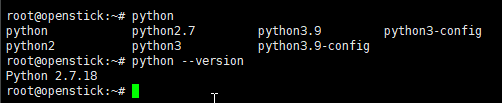

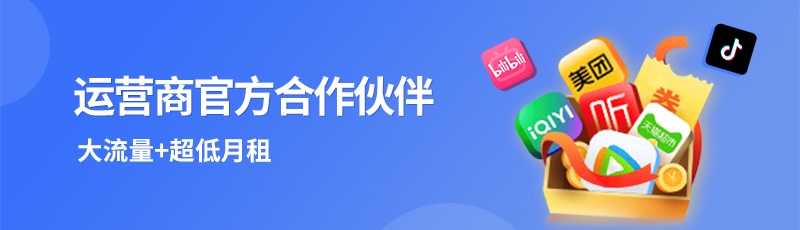
1 条评论